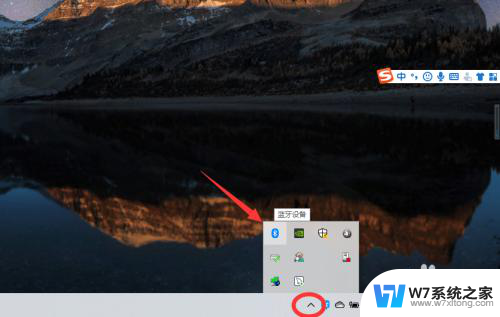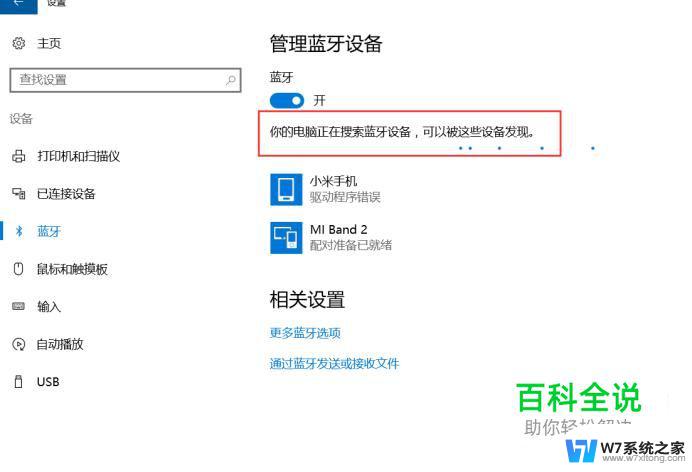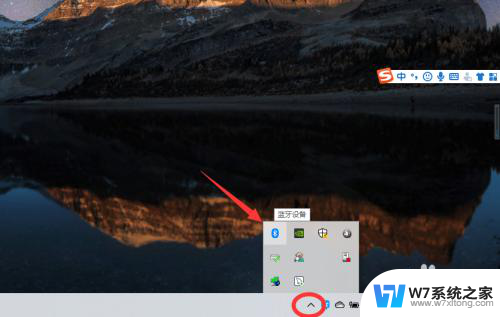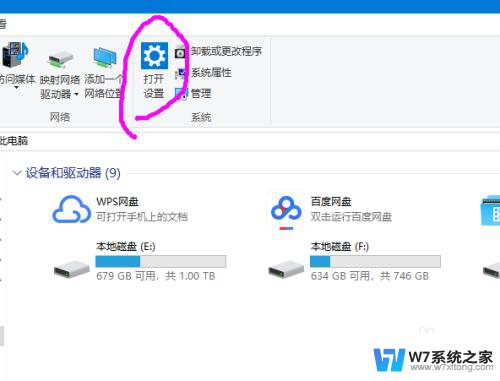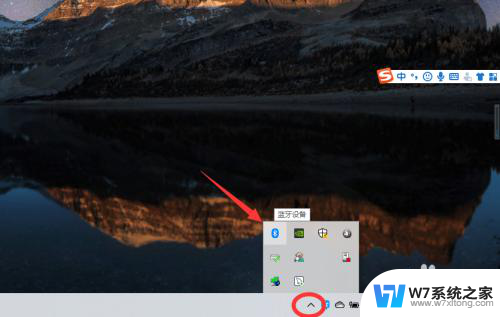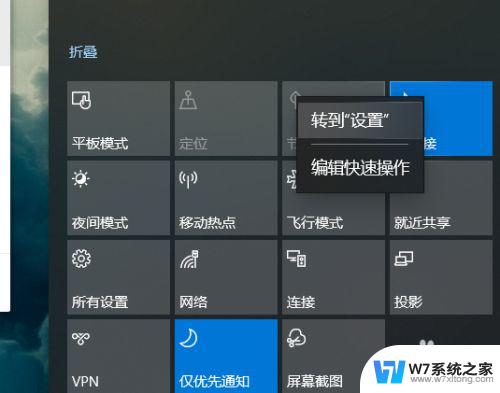蓝牙耳机怎么连蓝牙 Win10电脑蓝牙耳机连接方法
更新时间:2024-07-27 14:46:06作者:jiang
在现代社会中蓝牙耳机已经成为许多人日常生活中必不可少的配件,许多人可能会遇到一个问题,那就是如何将蓝牙耳机与Win10电脑连接。事实上连接蓝牙耳机与Win10电脑是非常简单的,只需按照一些简单的步骤即可完成。接下来我们将详细介绍如何连接蓝牙耳机与Win10电脑,让您可以尽情享受无线音乐带来的便利和乐趣。
操作方法:
1、点击电脑右下角的蓝牙图标;

2、如果没有蓝牙图标,先从设置中开启蓝牙功能;
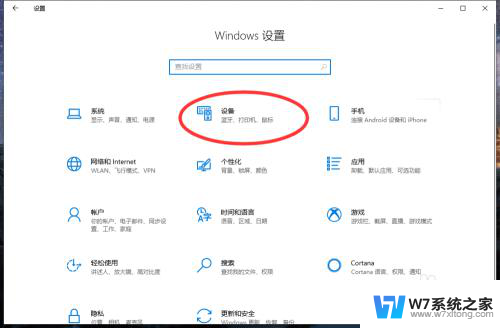
3、然后点击【显示设备】或者【打开设置】;
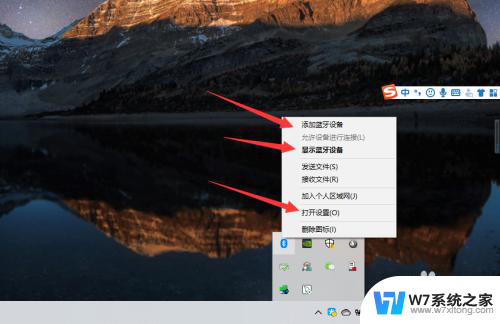
4、点击【添加蓝牙或其他设备】;
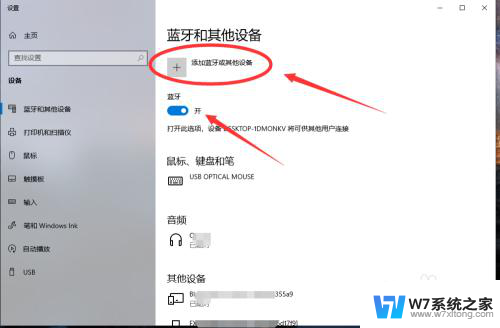
5、在添加设备中选择蓝牙;
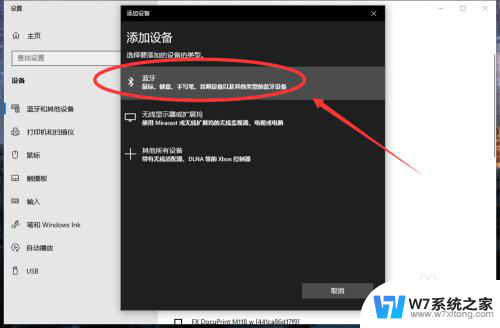
6、搜索到蓝牙设备(蓝牙耳机)并连接;
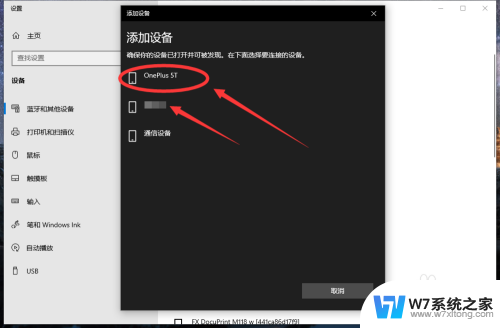
7、在音频设备中,点击连接即可。
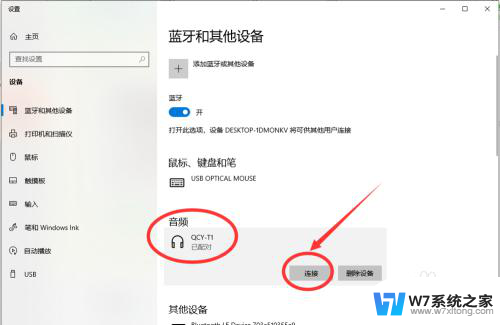
8.总结:
1、点击电脑右下角的蓝牙图标;
2、如果没有蓝牙图标,先从设置中开启蓝牙功能;
3、然后点击【显示设备】或者【打开设置】;
4、点击【添加蓝牙或其他设备】;
5、在添加设备中选择蓝牙;
6、搜索到蓝牙设备(蓝牙耳机)并连接;
7、在音频设备中,点击连接即可。
以上是蓝牙耳机如何连接蓝牙的全部内容,如果遇到这种情况,你可以按照以上操作来解决,非常简单快速,一步到位。